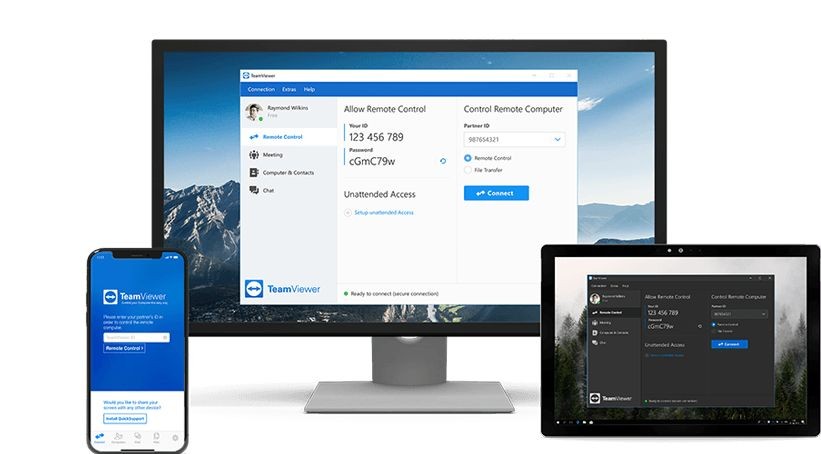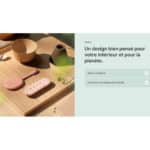Cet article vous explique comment installer et lancer TeamViewer Quick Support sur un ordinateur Mac (MacBook, Mac Mini, etc…)
TeamViewer QuickSupport est conçu pour vous fournir une assistance rapide.
Après avoir installé l’application sur votre ordinateur, Teamviewer QuickSupport permet aux techniciens d’accéder, de contrôler et de visualiser à distance votre ordinateur ou appareil mobile pour vous dépanner le plus rapidement possible (Assistance Mail, etc.. )
Contrairement à la version PC Windows, certaines manipulations doivent être effectués sur la version Mac afin de débloquer toutes les fonctionnalités.
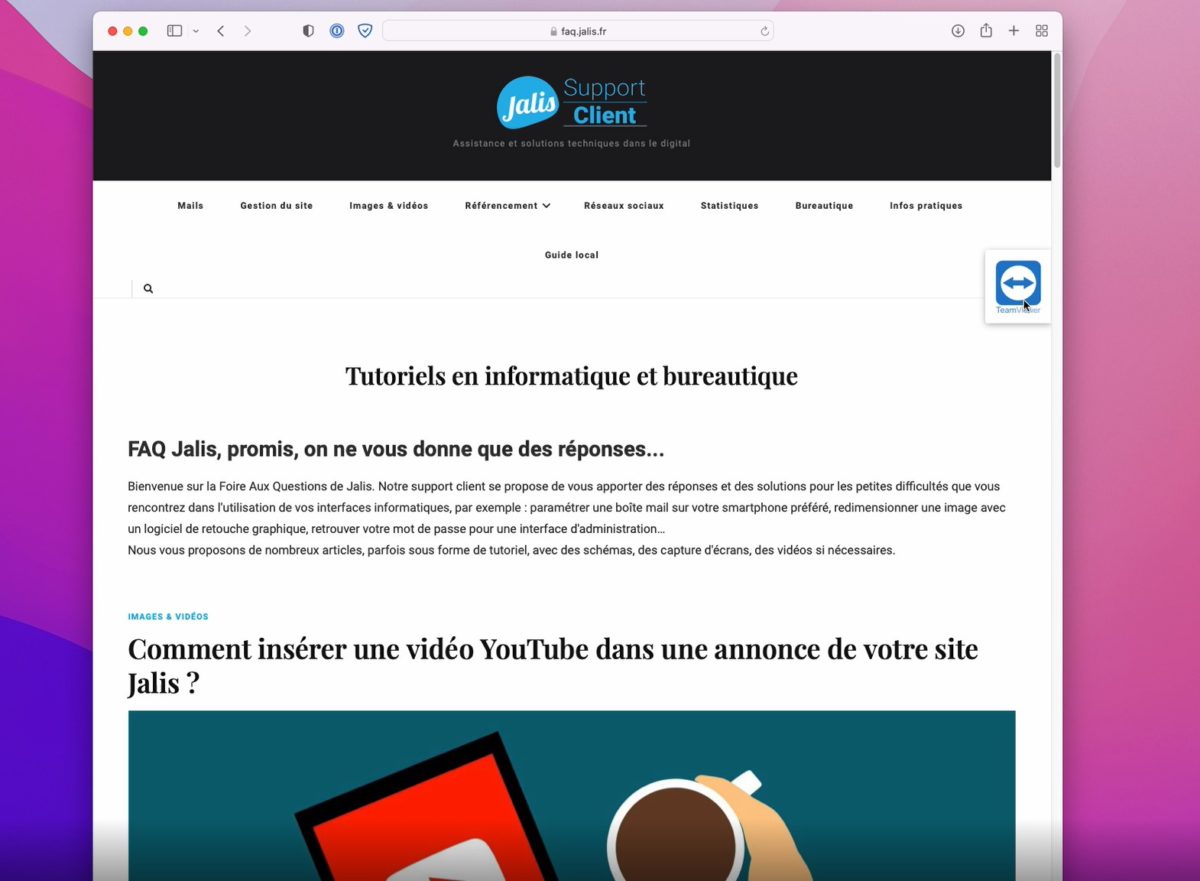
Téléchargez l’application en cliquant directement sur le lien suivant : Teamviewer Quick Support ou directement sur le bouton flottant présent à droite du site.
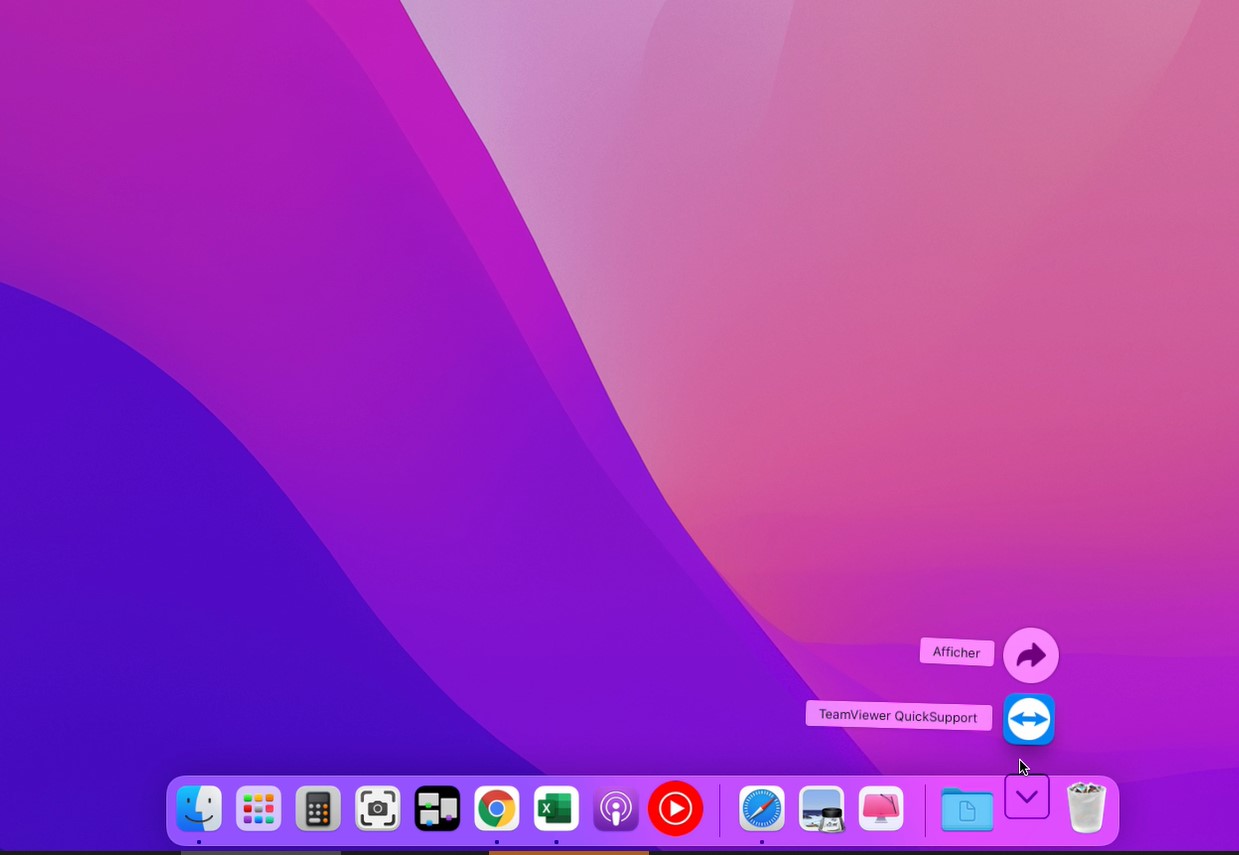
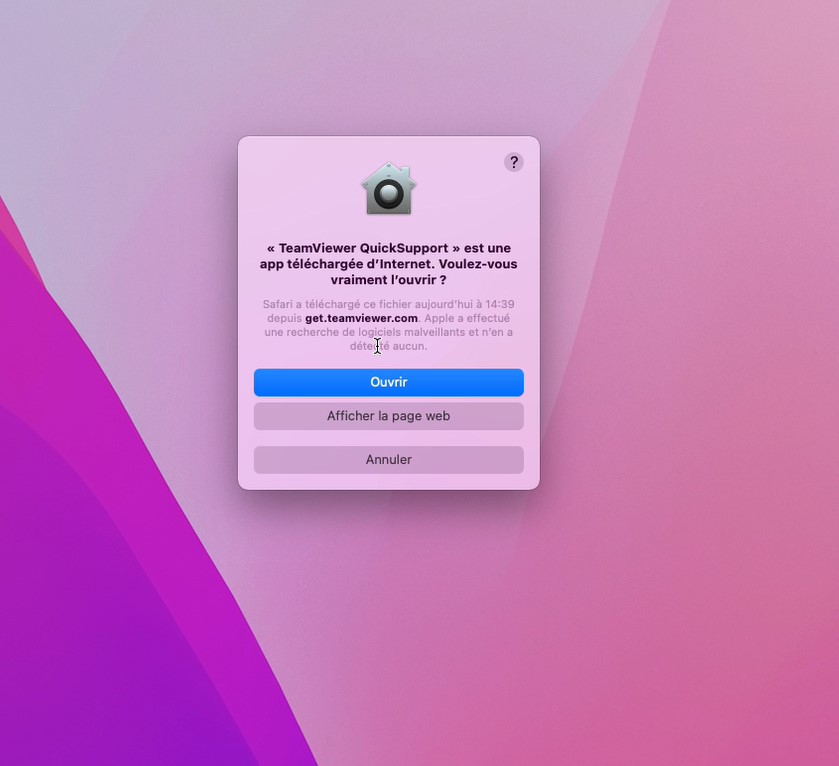
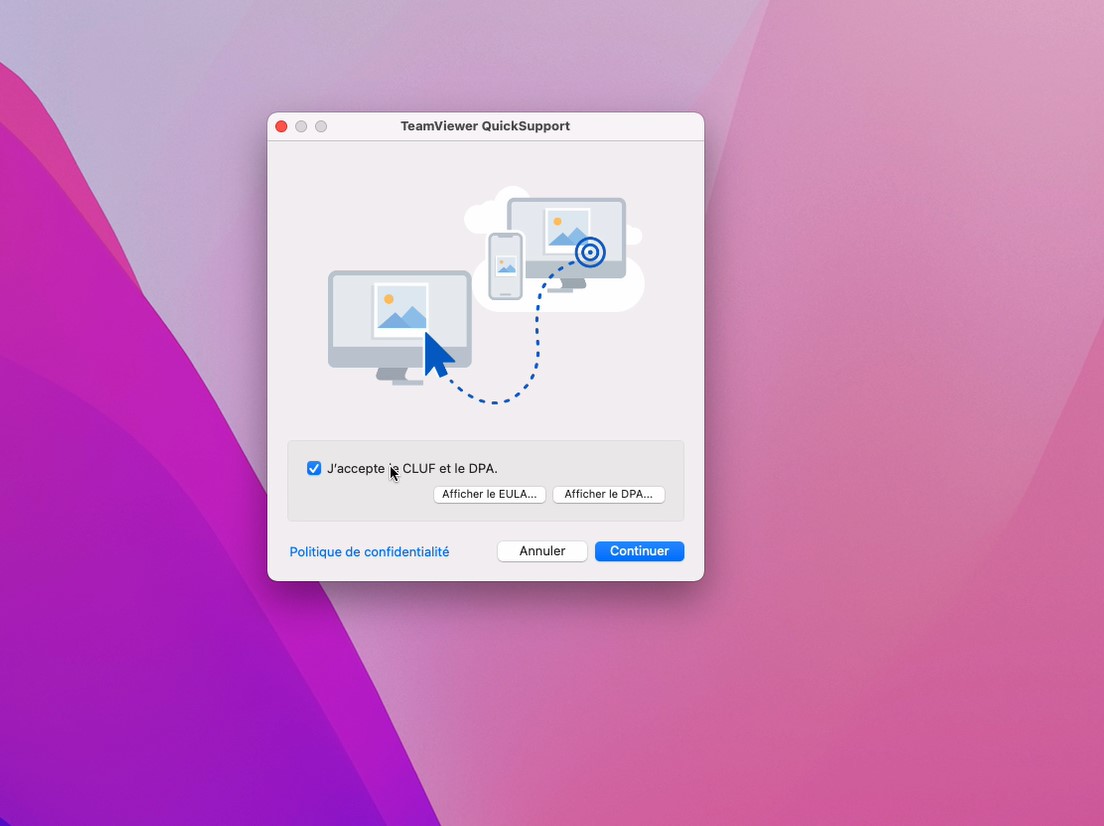
Une fois le téléchargement terminé, l’application doit se trouver dans le dossier « Téléchargement », vous pouvez ainsi l’ouvrir et accepter le CLUF et le DPA.
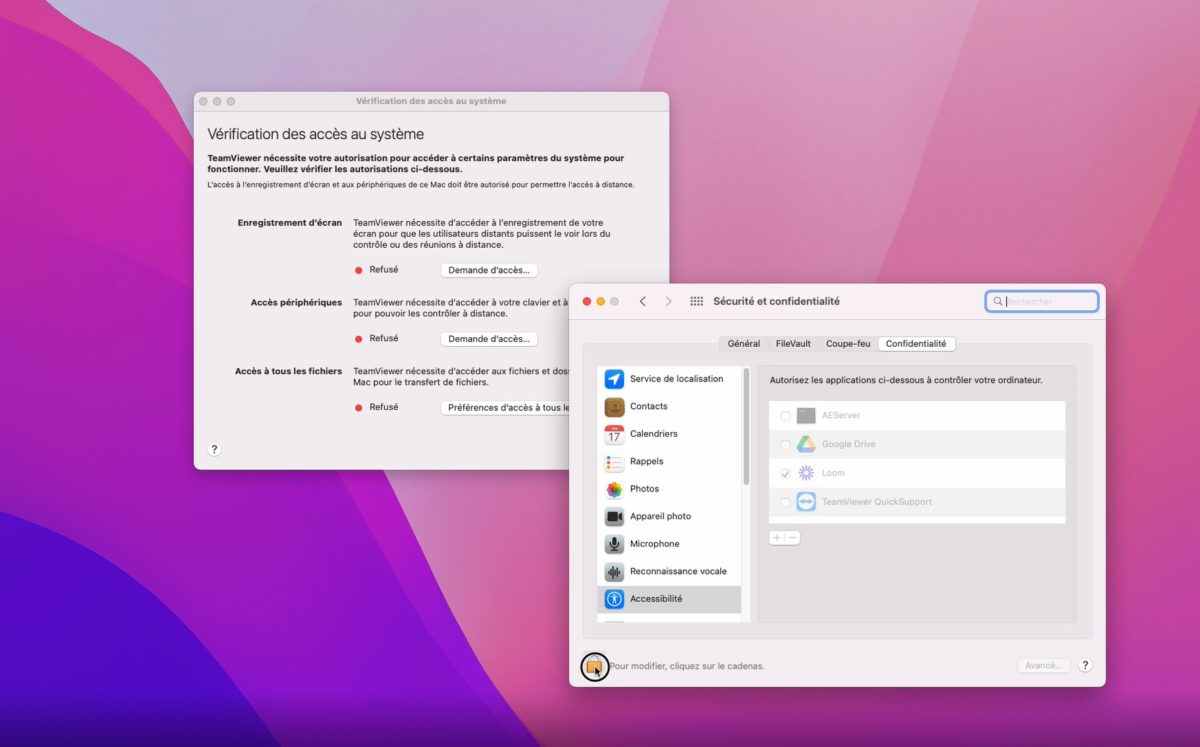
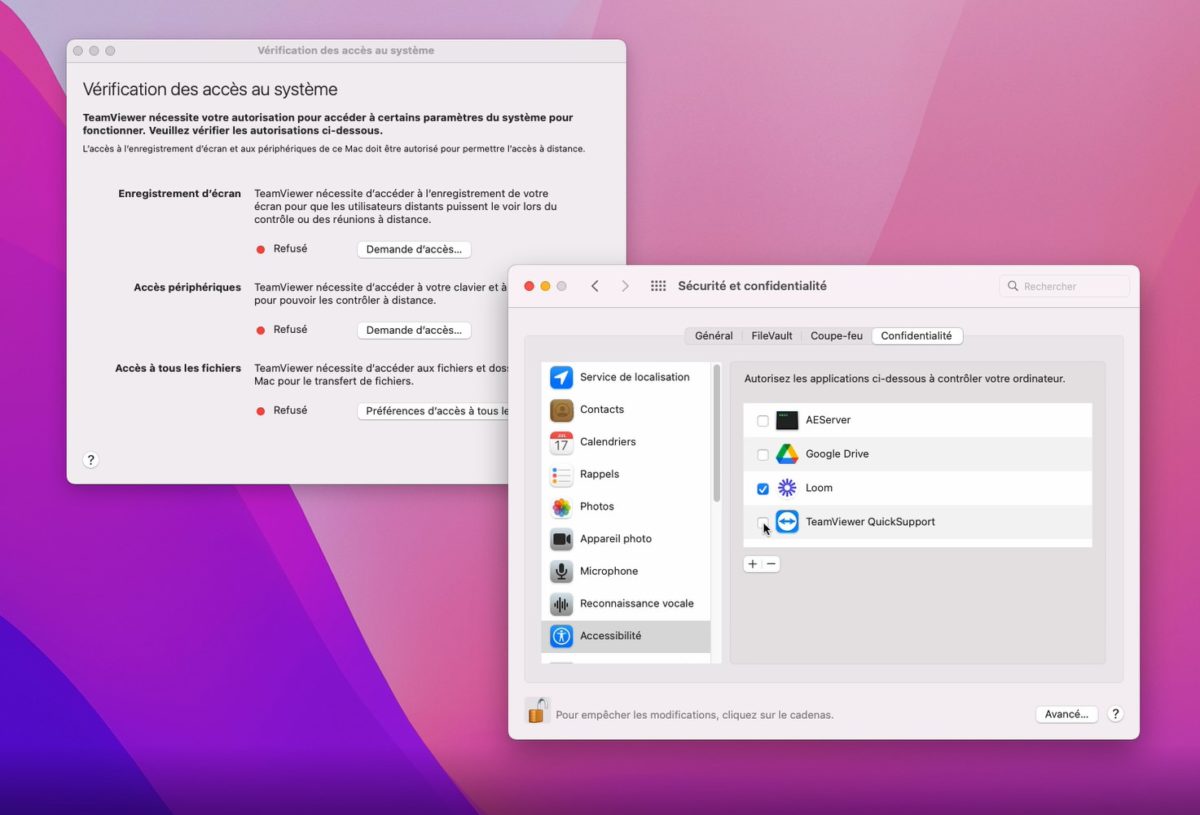
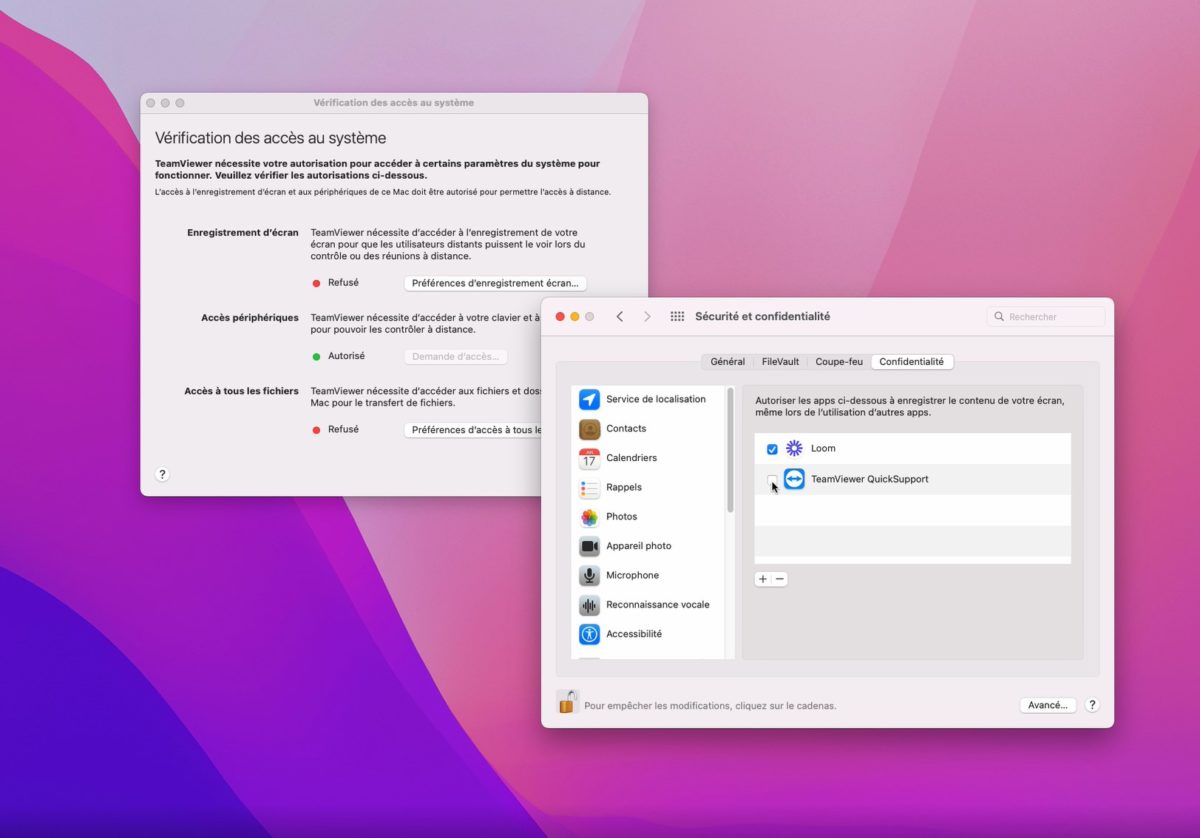
L’application va vous demandez des accès au système que vous allez devoir autoriser pour rendre TeamViewer totalement opérationnel.
Enregistrement de l’écran : Permet au technicien de visualiser votre écran
Accès aux périphériques : Permet au technicien de contrôler votre poste via le clavier/souris
Pour ces paramètres, il faudra cliquer sur « Demande d’accès », ensuite sur le cadenas (le mot de passe de votre session vous sera demandé) et enfin cocher TeamViewer Quick Support pour accorder l’accès.
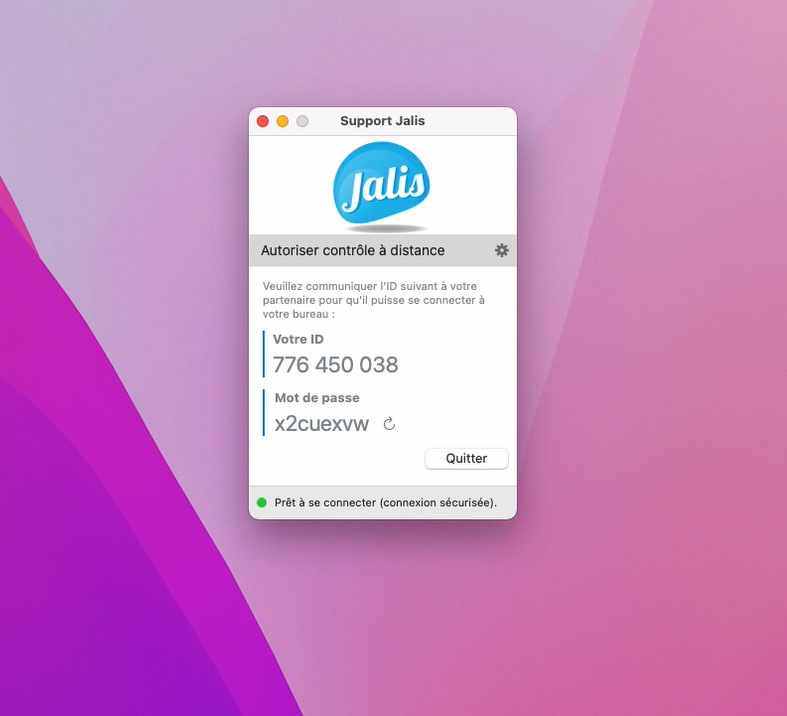
Vous n’avez plus qu’à communiquer votre ID et Mot de passe à votre technicien afin qu’il intervienne sur votre poste.
N’hésitez pas à nous contacter par mail, message via votre interface ou par téléphone durant nos horaires d’ouvertures.